Verbindungsherstellung zum Reach
Emlid Flow ermöglicht die Steuerung von Reach-Empfängern mit iOS- oder Android-Geräten. Mit der App können Sie über ein WLAN-Netzwerk auf Ihren Empfänger zugreifen, ihn für die Vermessung einrichten und Punkte erfassen und abstecken.
In dieser Anleitung finden Sie Informationen darüber, wie Sie mit der Emlid Flow App eine Verbindung zum Reach herstellen.
Der Verbindungsprozess für iOS- und Android-Geräte ist ähnlich.
WLAN-Verbindung einrichten
Stellen Sie die WLAN-Verbindung zwischen der Reach-Einheit und Ihrem Gerät her.
- Schalten Sie das Gerät ein und warten Sie, bis es geladen ist
- Schauen Sie auf die Netzwerk-LED des Empfängers, um den Modus zu überprüfen:
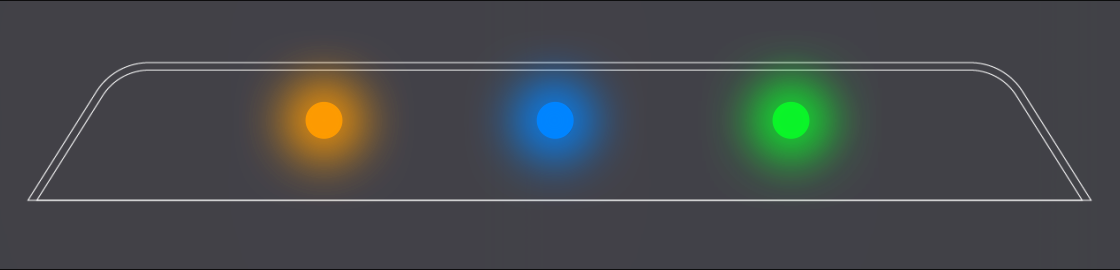
Im Hotspot-Modus gibt der Reach sein eigenes Netzwerk frei. Führen Sie in diesem Fall die folgenden Schritte durch:
-
Öffnen Sie die WLAN-Einstellungen Ihres Geräts und schalten Sie das WLAN ein
-
Suchen Sie ein Netzwerk mit dem Namen reach:XX:XX.
-
Geben Sie das Passwort emlidreach ein, um eine Verbindung zu diesem Netzwerk herzustellen.
-
Warten Sie, bis angezeigt wird, dass Sie erfolgreich mit dem Netzwerk verbunden sind.
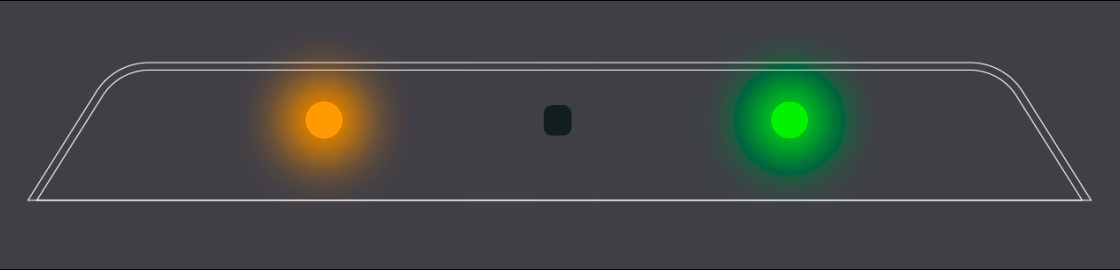
Im Client-Modus ist der Reach mit dem externen WLAN-Netzwerk verbunden. Führen Sie in diesem Fall die folgenden Schritte durch:
-
Öffnen Sie die WLAN-Einstellungen Ihres Geräts.
-
Verbinden Sie es mit demselben WLAN-Netzwerk.
-
Warten Sie, bis angezeigt wird, dass Sie erfolgreich mit dem Netzwerk verbunden sind.
Verbindung herstellen zu Reach mit Emlid Flow
Wenn die WLAN-Verbindung hergestellt ist, können Sie über Emlid Flow eine Verbindung zu Ihrem Gerät herstellen.
- Öffnen Sie die App
- Wählen Sie Ihr Gerät aus der Liste der verfügbaren Geräte
Wenn es nur einen Empfänger gibt, versucht die App automatisch, eine Verbindung zu diesem Reach herzustellen.
Wenn Sie eine Verbindung zu Ihrem Reach herstellen, blinken alle LEDs gleichzeitig.
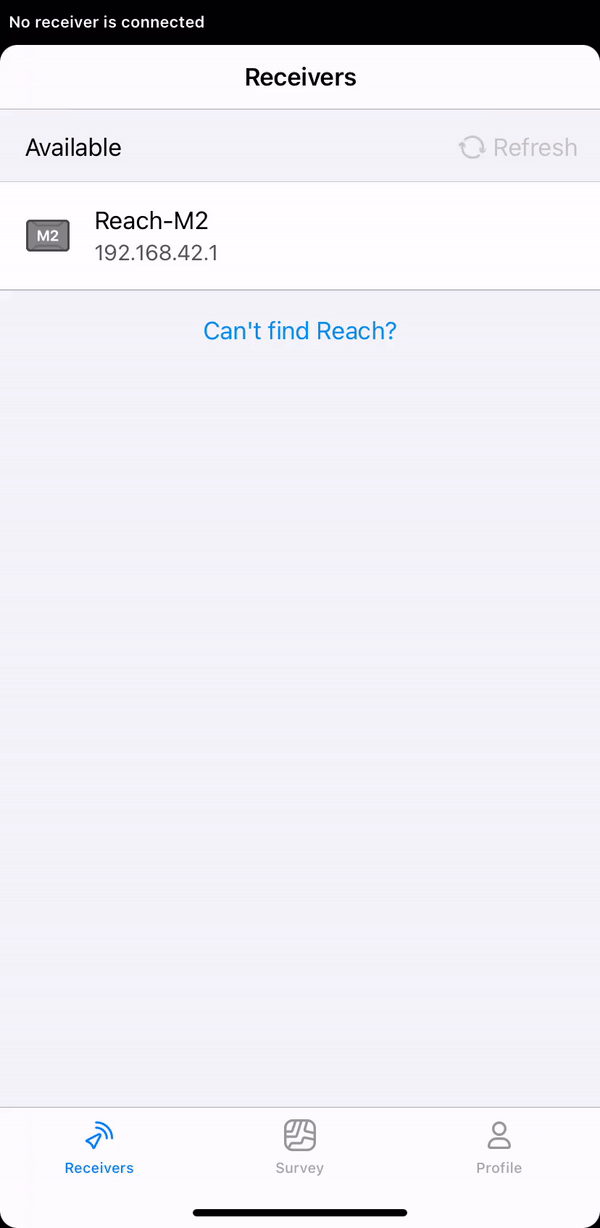
Sobald Sie eine Verbindung zu Ihrem Reach über Emlid Flow hergestellt haben, können Sie auf die Einstellungen zugreifen und es für die Vermessung einrichten.